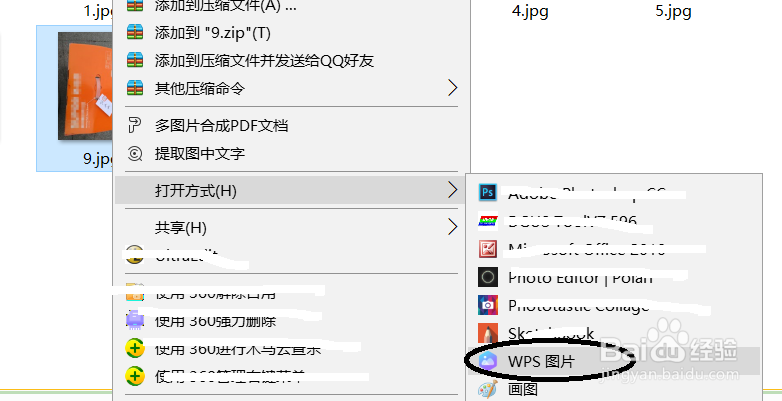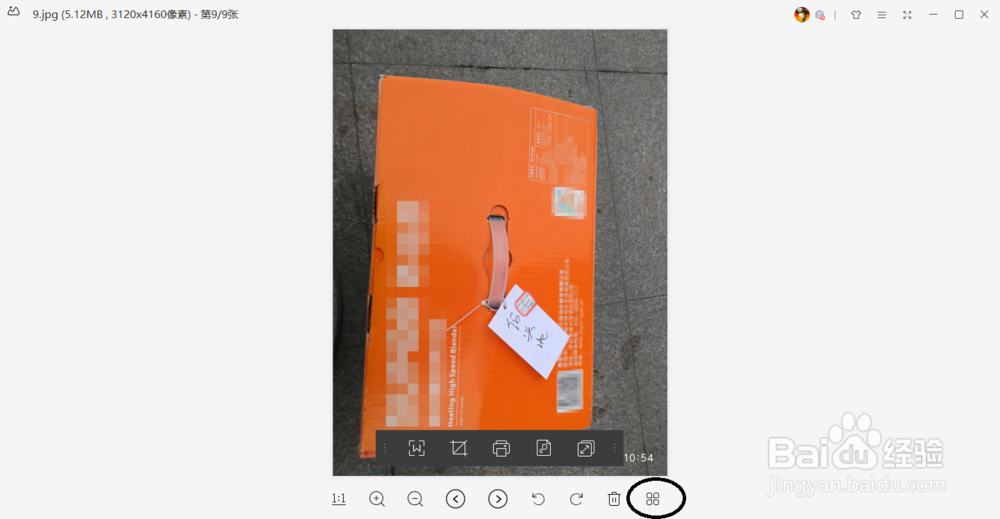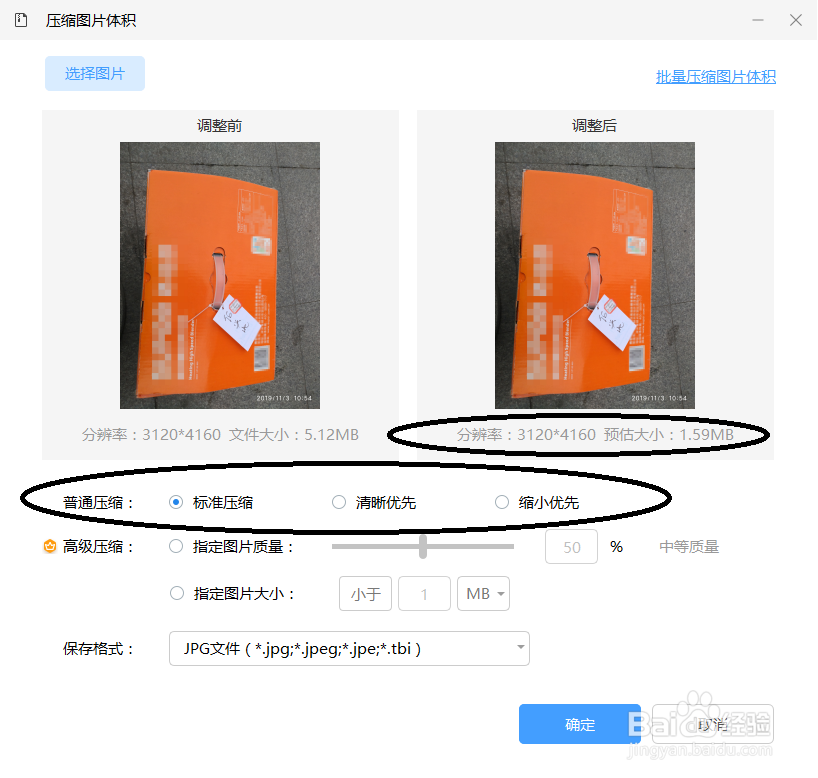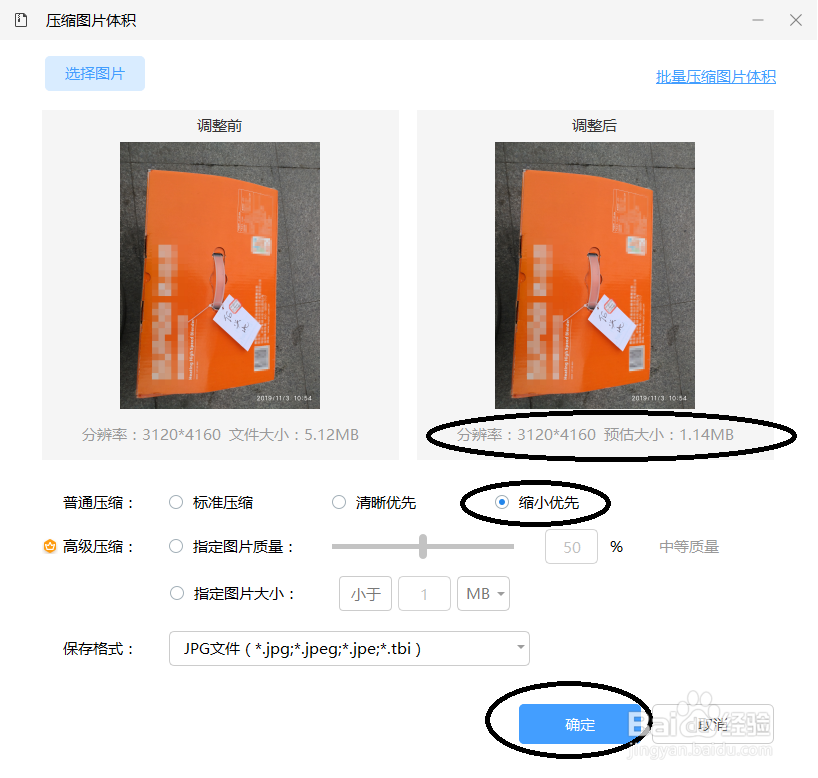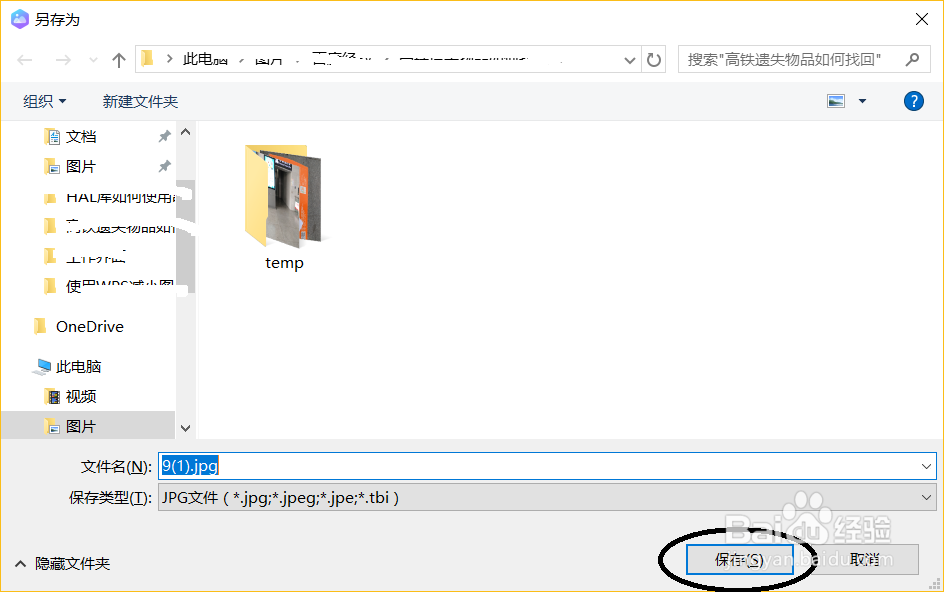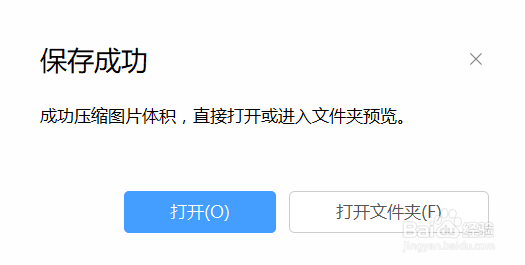使用WPS减小图片尺寸
1、步骤1:右击图片,选择“打开方式”->“WPS图片”。
2、步骤2:点击软件右下角的“四叶草”型按钮。
3、步骤3:在“应用中心”窗口找到最下面的“其它工具”,选择“压缩体积”。
4、步骤4:软件弹出“压缩图片体积”对话框,左侧是“调整前”图片的信息,右侧则是瓢遥费涓调整后的。可以选择“普通压缩”和“高级压缩”,其中“高级压缩”是需要付费的。如果对大小要求高可以选择“缩小优先”。点击“确定”按钮确认选择。
5、步骤5:软件弹出“另存为”对话框,给压缩后的图片命名,点击“保存”开始执行压缩。
6、步骤6:操作成功后,软件弹出“保存成功”对话框,可以通过“打开”按钮打开压缩后的图片,也可以通过“打开文件夹”切换到压缩后图片所在文件夹。
声明:本网站引用、摘录或转载内容仅供网站访问者交流或参考,不代表本站立场,如存在版权或非法内容,请联系站长删除,联系邮箱:site.kefu@qq.com。
阅读量:48
阅读量:61
阅读量:62
阅读量:55
阅读量:25